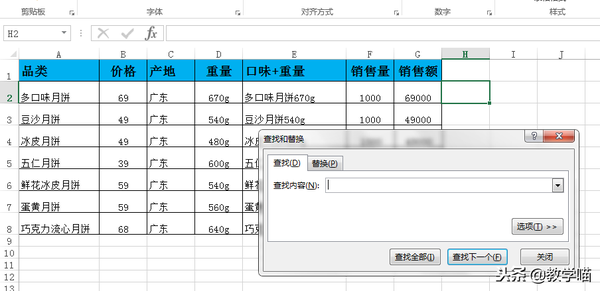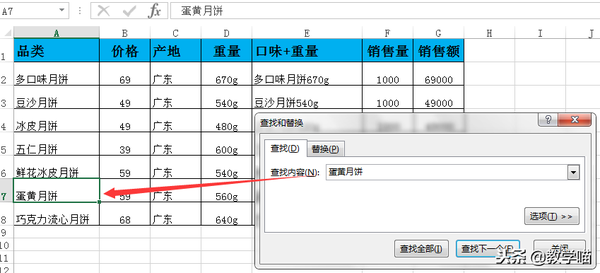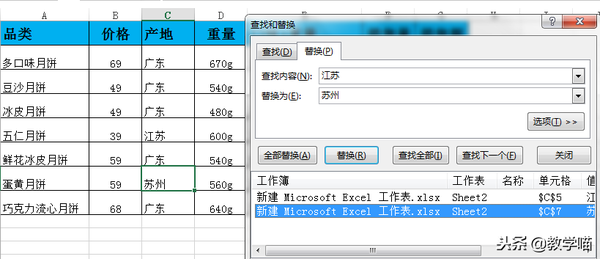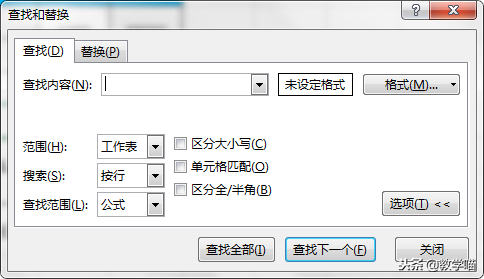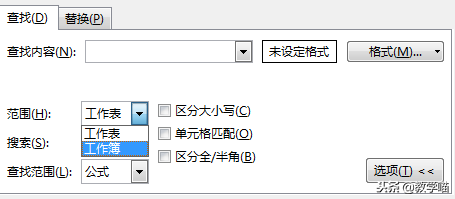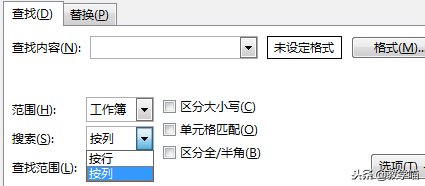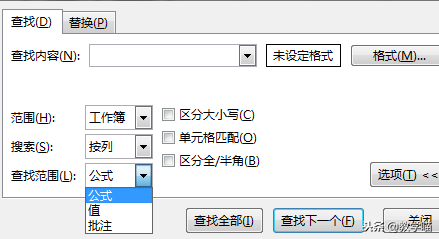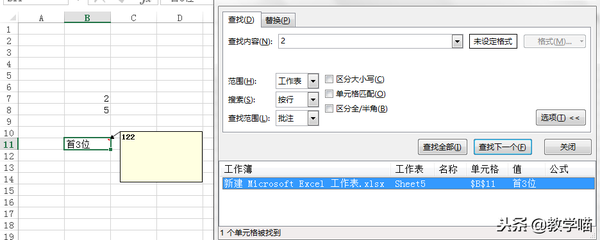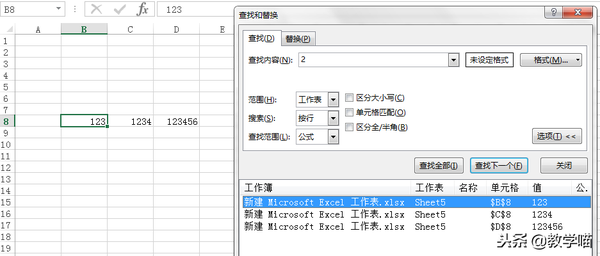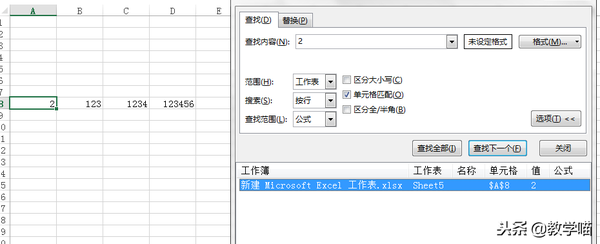表格中的查找替换功能怎么用(表格有查找替换功能吗)
本媒体号主要给大家讲解办公软件的使用,将会从最基础开始讲起,希望喵粉们多多点赞、收藏、转发哟~
首先小喵会给大家讲解office2013办公软件的使用,第一个是Excel的使用。好了下面进入正题。
第九节课,这节课小喵讲解查找与替换功能的使用。这两个功能虽然很简单,但却非常常用哦。
1、 查找(快捷键Ctrl F)
比如小喵想看一下"蛋黄月饼"的销售额,当然这里只有几个数据用不上查找,假设,这个表有上百行数据,那查找功能就大有用处了。按Ctrl F调出查到对话框,或者在菜单栏——查找和选择——查找,调出对话框(图1)。
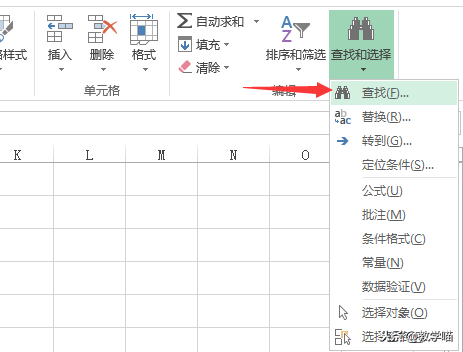
图1
接着在输入框输入"蛋黄月饼",单元格光标会自动定位到该单元格。
如果数据不止一个呢?我们假设产地有2个是江苏,查找产地试试。
默认定位到第一个,点"查找下一个"可以往下定位到第二个。
2、 替换(快捷键Ctrl H)
从上面的截图可以看到,查找和替换的对话框是一起的。我们来看看替换功能。替换功能就是通过查找功能找到对应数据,然后把这个数据替换成我们想要的。比如把产地"江苏"替换成"苏州"。
我们点查找全部,可以看到查找到了两个。如果我们想替换全部,那就点"全部替换",那全部"江苏"会替换成"苏州"。如果我们只想替换某一个,可以在查找结果列表选中,然后点"替换"即可。
以上就是查找和替换的基本操作。最后再说说替换和操作的选项功能。
第一个选项是"范围","范围"有"工作表"、"工作簿",如果我们要查找的数据表不止一个,有 "sheet1、sheet2…"很多的时候,我们可以把范围选成"工作簿"。
第二个是"搜索",系统默认搜索是按行的顺序进行的,我们也可以改成按列顺序进行。
第三个是"查找范围",有公式、值、批注三个选项。选择公式,公式中含有的元素也可以被查找到。
如下图,"查找范围"选公式,公式包含2,也可以被查找;而如果选项为值,那只能查到数字2。
而"查找范围"选批注又不一样,如下图,选批注,那只有批注中数字2才能被查到,单元格中的2不会被查到。
还剩下"区分大小写"、"单元格匹配"、"区分全/半角",着重说说"单元格匹配"。
先来看看不勾选,三个单元格都有2,都可以查找到;
再看看勾选后,无法查找。
"单元格匹配"的意思是说,单元格的值一定要和查找的值一样,才能被查找到,相当于精确查找。看看下图。
好了,本次课程到此结束,大家学会了吗?如果喜欢请添加关注哟~喵喵喵
(原创文章未经同意不得转载)